Saat pertama kali mendapatkan tablet, hal pertama yang biasanya Anda lakukan adalah mulai menginstal aplikasi yang Anda butuhkan. Tapi Bagaimana dengan layar utama dan layar kunci Anda? Mereka juga pantas Anda memberi mereka sentuhan pribadi Anda dalam hal mempersonalisasikannya.
Ada berbagai cara Anda dapat menyesuaikan layar beranda tablet, seperti menambahkan wallpaper, memindahkan ikon aplikasi, atau membuat folder, sehingga aplikasi yang paling sering digunakan digabungkan menjadi satu. Mari kita lihat hal lain yang dapat Anda lakukan pada layar utama dan layar kunci tablet Anda.
Cara Mengelompokkan Aplikasi ke dalam Folder
Saat pertama kali menyalakan tablet, Anda melihat bahwa sudah ada beberapa folder dengan berbagai aplikasi Google di dalamnya. Tapi, Bagaimana cara mengelompokkan aplikasi yang biasa Anda gunakan (misalnya)?
Tekan lama pada aplikasi dan letakkan di atas aplikasi lain yang ingin Anda tambahkan ke folder. Segera setelah satu ikon aplikasi berada di atas yang lain, folder baru akan terbuka hanya menampilkan dua aplikasi ini.
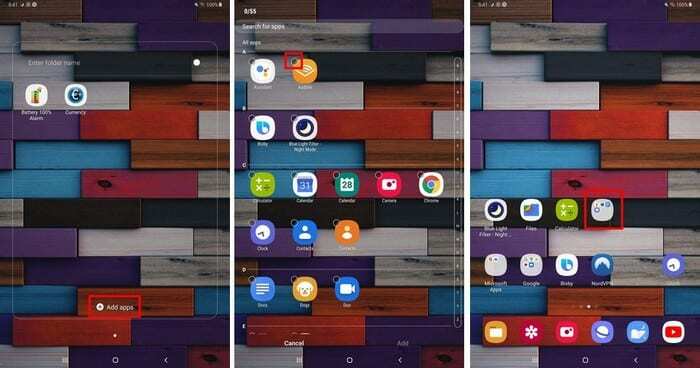
Untuk menambahkan lebih banyak aplikasi ke folder, ketuk Tambahkan aplikasi pilihan di bagian bawah. Seperti yang Anda lihat pada gambar di atas, aplikasi akan memiliki titik kosong di sampingnya, dan saat memilihnya, tanda centang akan muncul.
Pilih sebanyak yang Anda inginkan, dan setelah selesai, ketuk tombol kembali atau beranda untuk meninggalkan folder.
Cara Mengubah Ukuran Kisi Layar Aplikasi
Jika Anda tidak puas dengan ukuran kisi layar aplikasi saat ini, ada cara untuk mengubahnya dengan mengakses Pengaturan layar beranda. Tekan lama pada ruang kosong di layar Anda dan ketuk pada pengaturan layar Utama.
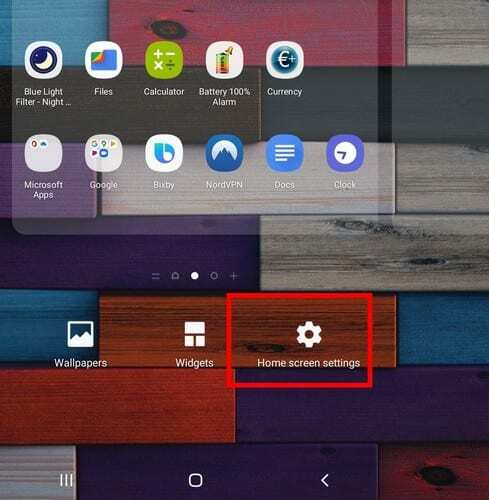
Setelah Anda berada di pengaturan layar Beranda, ketuk opsi kisi layar Aplikasi. Hanya ada dua pilihan untuk dipilih 5 X 5 dan 6 X 5. Ini berarti akan ada enam atau lima aplikasi untuk setiap baris.
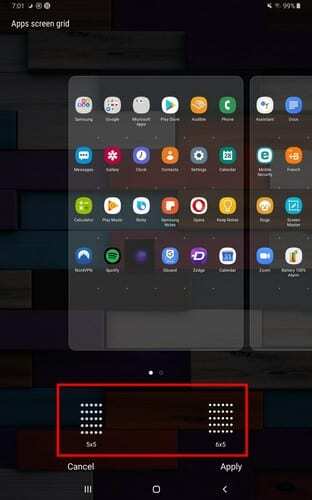
Hal Lain yang Dapat Anda Ubah di Pengaturan Layar Utama
Selama Anda berada di Pengaturan Layar Beranda, ada perubahan lain yang dapat Anda lakukan. Misalnya, Anda dapat mengubah tata letak layar beranda.
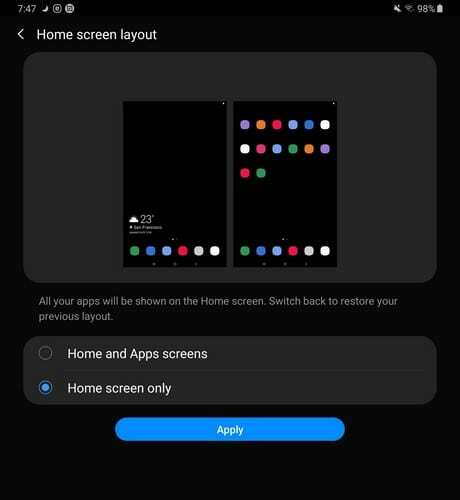
Anda akan melihat opsi untuk menyediakan layar aplikasi terpisah, dan tempat Anda dapat menggesek ke atas atau ke bawah di Layar Utama untuk melihatnya. Dengan opsi Layar Utama Saja, Anda akan memiliki semua aplikasi di layar beranda.
Fitur berguna lainnya termasuk:
- Opsi untuk menyembunyikan aplikasi
- Tampilkan tombol untuk mengakses layar aplikasi
- Tampilkan/sembunyikan nomor pada lencana ikon aplikasi
- Kunci tata letak layar beranda
- Tambahkan aplikasi ke layar beranda segera setelah diinstal dari Play Store
- Geser ke bawah untuk panel notifikasi
Cara Menambah/Menghapus Widget
Memiliki widget di layar beranda Anda bisa sangat berguna. Untuk menambahkan widget, tekan lama pada ruang kosong di layar beranda Anda dan pilih Widget pilihan.
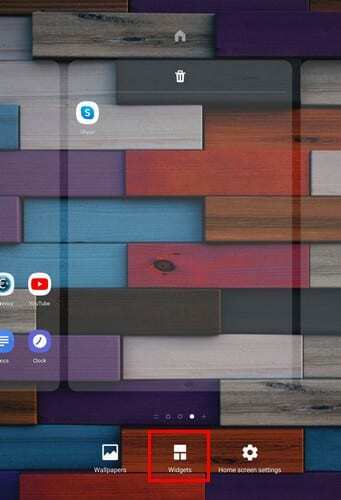
Lihat semua opsi widget, yang ditawarkan perangkat Anda, dan ketika Anda menemukannya, pilih foldernya. Misalnya, Anda ingin menambahkan widget Gmail. Pilih jenis widget yang ingin Anda tambahkan dan seret ke tempat Anda ingin meletakkannya di layar beranda.
Setelah Anda melepaskan widget, Anda akan melihat bagaimana widget itu dipilih dan dengan titik-titik di sekelilingnya. Seret ke titik-titik ke samping untuk menyesuaikan ukuran widget.
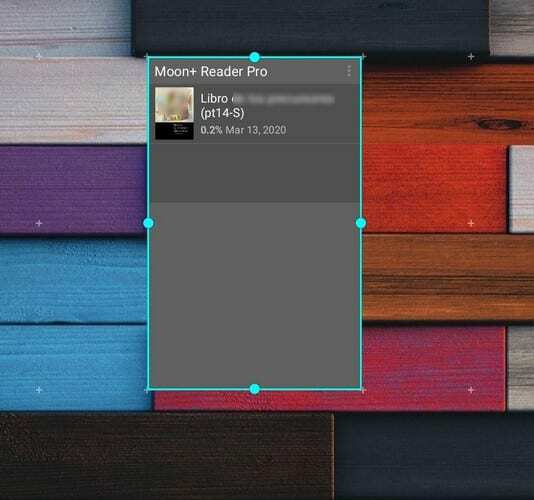
Cara Menambahkan Pintasan Situs Web ke Layar Beranda
Apakah Anda ingin akses lebih cepat ke situs favorit Anda? Langkah-langkahnya dapat bervariasi tergantung pada browser yang Anda gunakan. Misalnya, jika Anda menggunakan Firefox, ketuk tiga titik di kanan atas dan ketuk opsi Halaman.
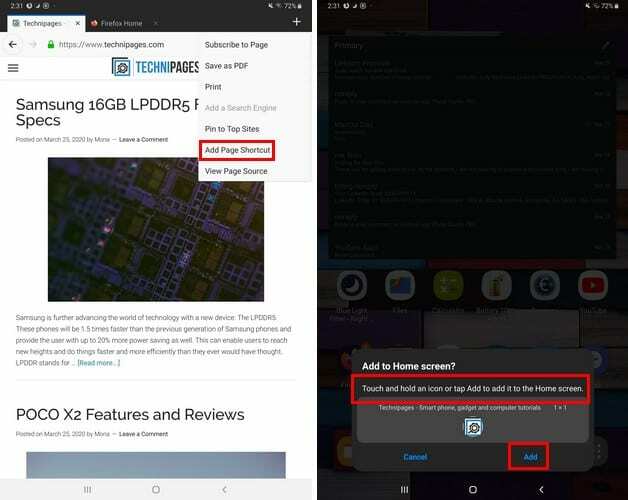
Saat menu samping muncul, pilih opsi Tambah Pintasan Halaman. Anda akan melihat pesan yang meminta Anda untuk menyeret ikon situs ke tempat Anda ingin meletakkannya di layar beranda. Anda juga dapat mengetuk opsi tambah.
Untuk Chrome pengguna, ketuk juga tiga titik, diikuti oleh opsi Tambahkan ke Halaman Beranda. Anda akan melihat pratinjau seperti apa tampilan pintasannya, jika Anda senang dengan apa yang Anda lihat, ketuk tombol Tambah.
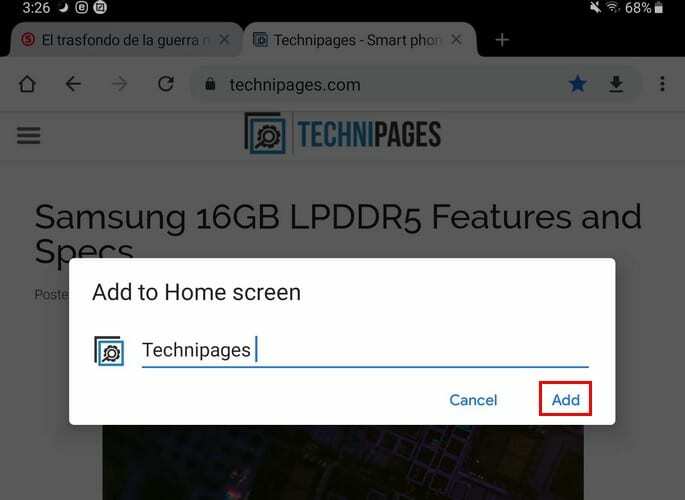
Jika Anda seorang Opera pengguna, Anda dapat menambahkan pintasan situs dengan mengetuk tiga titik dan memilih opsi layar Beranda.
Cara Mengubah Wallpaper Layar Beranda
Untuk mengubah wallpaper, tekan lama pada ruang kosong di layar beranda Anda. Pilih opsi Wallpaper, dan rangkaian wallpaper default akan muncul. Anda juga akan melihat gambar atau wallpaper lain yang mungkin telah Anda simpan di perangkat Anda.
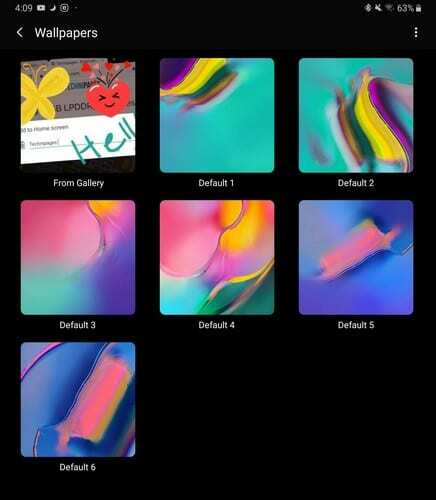
Pilih wallpaper yang ingin Anda tambahkan, lalu pilih ke mana Anda ingin meletakkan wallpaper. Anda dapat mengatur wallpaper di Layar Beranda, Layar kunci, dan Layar utama dan layar kunci.
Cara Menambahkan Widget Wajah ke Layar Kunci Anda
Dengan menambahkan Widget Wajah ke layar kunci, Anda bisa mendapatkan akses cepat ke hal-hal seperti:
- Musik
- Jadwal hari ini
- Alarm berikutnya
- Cuaca
Untuk mengaktifkan ini di layar kunci Anda, buka:
- Pengaturan
- Layar kunci
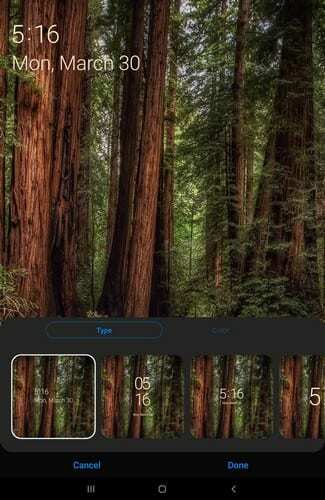
Selama Anda berada di sana, Anda juga dapat memilih aplikasi untuk dibuka dari layar kunci, memilih gaya jam, dan banyak lagi.
Kesimpulan
Semua orang menyesuaikan layar beranda mereka sesuai keinginan mereka. Beberapa mungkin menambahkan peluncur, sementara yang lain ingin mempertahankan yang default. Bagaimana Anda mempersonalisasi layar beranda Anda? Bagikan pemikiran Anda di komentar di bawah.